最強キーボード『MX KEYS』のメカニカル版『MX MECHANICAL』
日本語配列でサイズも選べてスイッチのスタイルまで選べる死角の無さ。
日本語配列でテンキー付きで薄型のメカニカルキーボードってかなり限られてくるんです。
この記事では『MX KEYS』と比較しながらレビューしていこうと思います。
どちらを買うか迷っている方は是非参考にしていただけると嬉しいです。
こんな人におすすめ
- タイピング作業が多い
- 長持ちさせたい
- 気持ち良い打鍵感が良い
- 2つのPCを一台のキーボードで操作したい
MX KEYS
-

最強マウスがパワーアップ『MX MASTER 3S』前モデルと比較レビュー
続きを見る
-

【レビュー】『MX Master 3』『MX KEYS』はどう?マウスとキーボードの完成系の1つ
続きを見る
『MX MECHANICAL』と『MX KEYS』の違いを比較
まずはMX KEYSとの違いを6つ紹介していきましょう。
6つの違い
- 入力タイプがパンタグラフからメカニカルへ
- バッテリー持ちが約1.5倍以上増加
- キー配列が少しだけ異なる
- Unifying USBからLogi Bolt USBに
- キー配列が少しだけ異なる
- 価格が¥4,000程度高い

参考:logicool
入力タイプがパンタグラフからメカニカルへ

左:パンタグラフ 右:メカニカル
MX KEYSは入力タイプがパンタグラフ方式
一方でMX MECHANICALはその名の通りメカニカル方式が採用されています。
性能はどちらもほぼ変わらないので打ち心地の好みで決めるのが良いと思います。
メカニカルとパンタグラフの特徴を簡単に紹介しておこうと思います。
メカニカルのメリット&デメリット
メリット
- 心地良い打鍵感
- 耐久性・寿命が高い
- キーを押したときのクリック感や重さを選べる
デメリット
- 価格が高い
- 打鍵音が大きい
何といっても打鍵感はパンタグラフよりも気持ち良いです。
ただし、ストロークは長くなるので滑るように打てないのは好みが分かれるところですね。
長く使いたい、またはタイピングが多い方はメカニカルをお勧めします。
パンタグラフのメリット&デメリット
メリット
- 薄型でコンパクト
- 軽いタッチで打鍵可能
- 打鍵音が静か
デメリット
- 寿命が短い
- 修理ができない
寿命が短いと言っても、メカニカルより短いだけで、
今使っているMX KEYSも2年以上毎日使っていますが不具合はありません。
滑るようにさらさらと打てるのが心地いいですね。
ハードなタイピングをしない方はパンタグラフでも良いでしょう。
参考
Appleの純正パンタグラフキーボードは5年程で故障しました。
バッテリー持ちが約1.5倍以上増加
| MX MECHANICAL | MX KEYS | |
| 電池持続時間 | 15日(フル充電)/最長10ヶ月(バックライトオフ) | 10日(フル充電)/最長5ヶ月(バックライトオフ) |
| 電池容量 | 1500mAh | 非公開 |
電池持ちが何と1.5倍以上に
MX KEYSはバックライトONだと意外と早く電池がなくなります。
2週間以上使えるようになったのは嬉しいですね。
しかも、バックライトOFFだと衝撃の10ヶ月。
一気に2倍に爆増しています。
デスクライトがあるのでバックライトOFFで使用している僕にとってはかなり嬉しい進化。
『BenQ ScreenBar Halo』との組み合わせは非常に快適です。
BenQ ScreenBar Haloの記事はこちら
接続がUnifying USBからLogi Bolt USBに

『MX MECHANICAL』の接続方式は以下の2つ
- Bluetooth
- Logi Bolt USB
Logi Boltとは

参考:logibolt
Logicoolの次世代のワイヤレステクノロジー
高い安全性かつ強力な接続により、安定した使用が可能です。
主な特徴は以下の通り
- 企業のデータ等に最適な高いセキュリティ性
- 混雑したワイヤレス環境でも安全かつ安定して使用可能
- 一つで複数台接続可能
安全に安定して使いたい場合はLogi Boltがおすすめですね。
キー配列が少しだけ異なる

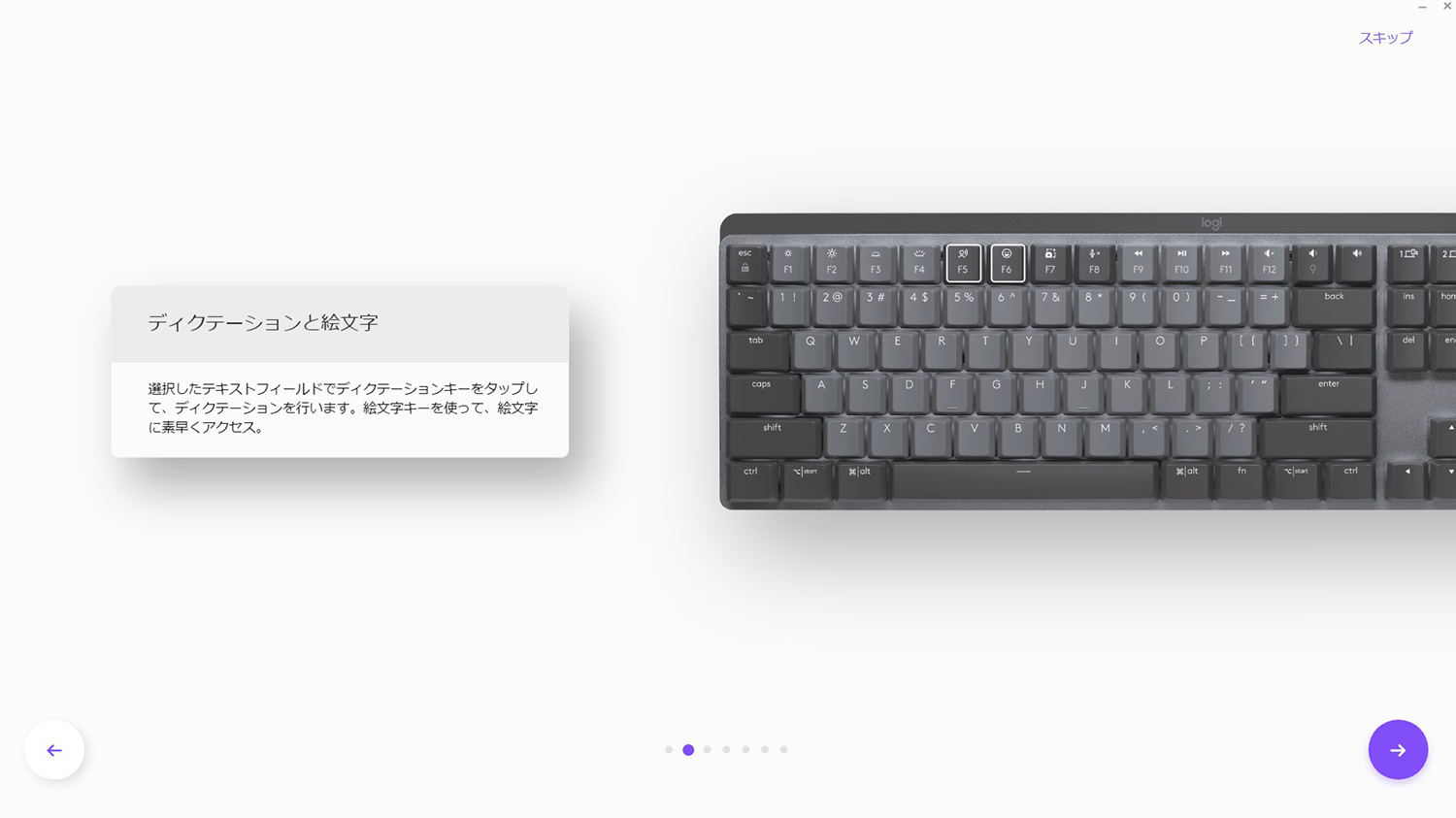
MX MECHANICALは最上段のキーが一つ多くなっています。
他には、ファンクションキーに割り当てられているコマンドが少し異なっています。
WEB会議が多くなったので、絵文字やミュートなどの機能に素早くアクセスできるようになったのは良い進化ですね。
配置が気になる人は確認しておきましょう。
可動式のスタンドが新たに追加



MX KEYSには無かったスタンドが新たに搭載されました。

MX KEYSは固定式だったので、仕方なくMOFTのスタンドを貼り付けて使用していました。
この少しの傾斜の差が大きいので助かります。
価格が高い
一般的にメカニカルキーボードは高額になりやすいです。
最大で5,000円ほどの差があります。
| MX MECHANICAL | MX KEYS | |
| 価格(公式HP) | ¥21,120~¥23,540 | ¥15,950~¥18,480(税込) |
外観を詳しくチェック




ベースのトッププレートはアルミでダイヤカット加工がされています。
高級感があって良いですね。

充電は安定のUSB-C

バックライトはそこまで強くない印象ですが、暗所でも十分に視認できます。
いくつかの点灯パターンから選択可能です。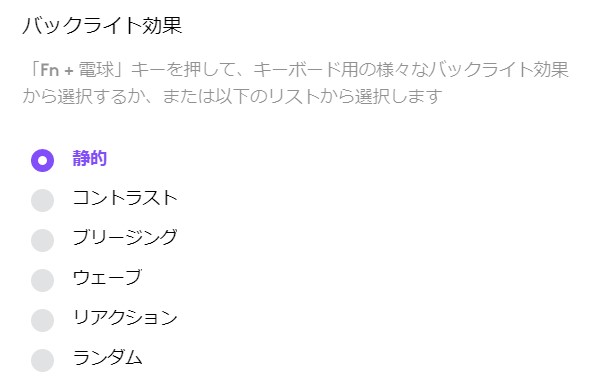
MX KEYSとの外観比較


MX KEYSよりも少しだけ背が高くなっています。
キー配列は多少の違いはある物の、ほとんど差は無いようですね。
デザインは直線的で硬派なイメージになりました。
選べる3つの入力パターン




メカニカルキーボードでは入力パターンを選べます。
いわゆる『赤軸』『青軸』などと呼ばれるものですね。
MX MECHANICALでは以下の3つから選択可能です。
| 赤軸 | スコッと止まることなく押下できる。もっとも軽い感触 |
| 青軸 | 押下圧が重く、クリック感が重い。入力している感覚を強く得られる |
| 茶軸 | 青軸と赤軸の中間なイメージ。適度な重さがある |
ヨドバシなどで試し打ちをするのが一番おすすめですが、個人的にオススメなのは『赤軸』
青軸をはじめとするクリック感が強く重いタイプは疲れやすい印象です。
カチッと押している感覚とトレードオフですが、赤軸でもタイピングの感覚は十分です。
むしろ赤軸のスコッとしたタイピングが好きです。
Logi Options+によるワークフロー効率化は健在

参考:https://www.logicool.co.jp/ja-jp
旧モデルで既にあった『Logi Options+』は健在
このキーボードを使うなら必ず入れたいアプリですね。
これを使えば以下のことが可能になります。
- 異なるOS間でのマウス使用
- 別PCへのデータのコピー&ペースト
- マウスの各設定
キーボードの性能をフルに発揮できるように、本体のファームアップは常に最新にしておきましょう。
最高のメカニカルキーボード MX MECHANICAL 比較レビュー』 まとめ

こんな人におすすめ
- タイピング作業が多い
- 長く使いたい
- 気持ちよく打鍵したい
- 2つのPCを一台のキーボードで操作したい
打鍵感の好みは人それぞれですが、メカニカルのスコスコとしたうち心地は癖になります。
ワードやブログのようなタイピング作業が多い人にとっては最高の選択肢となると思います。
一方でillustratorやPhotoshopのような入力レベルならパンタグラフのMX Keys方が素早く作業できます。
MX KEYSにメカニカルの選択肢ができたのは最高としか言いようがないですね。
是非気に入った方使ってみてください。
MX MECHANICAL
MX KEYS
-

最強マウスがパワーアップ『MX MASTER 3S』前モデルと比較レビュー
続きを見る
-

【レビュー】『MX Master 3』『MX KEYS』はどう?マウスとキーボードの完成系の1つ
続きを見る










